Како се користи Пхотосхоп за прављење властитих икона стила иОС 6
јабука Адобе пхотосхоп / / March 18, 2020

Уз много расправа око тога је ли иОС 7 добар или не, нема другог избора осим одабрати страну - иОС 6 или иОС 7. Лично мислим да су иконе иОС 7 помало ризофф Виндовс Пхоне-а, али хеј - шта ћете радити... То није прво што Аппле има копирано или неки други Мицрософт из компаније Аппле или Андроид, то је заиста пун круг. Док смо у Аппле расположење зашто не испробати на брзину Водич за Пхотосхоп о прављењу сопствених икона 6 иОС 6.
Проналажење добрих икона узорака
Први корак је проналазак узорка иОС иОС-а. Брзо тражите Гоогле или Бинг слику за „ИОС иконе“. Циљајте претрагу да бисте добили тачније резултате користећи тачно опције претраживања на Гоогле-у.
Након што сте пронашли добру икону ПНГ-а, сачувајте је на рачунару како бисмо је могли отворити у Пхотосхопу.
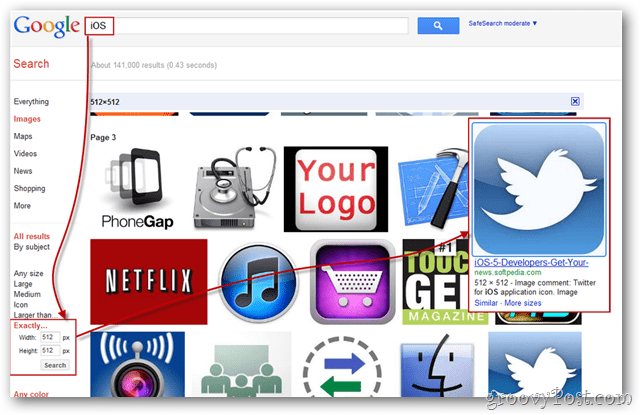
Такође је вредно споменути да Бинг знатно олакшава претрагу слика и икона које су бесплатне за личну употребу.
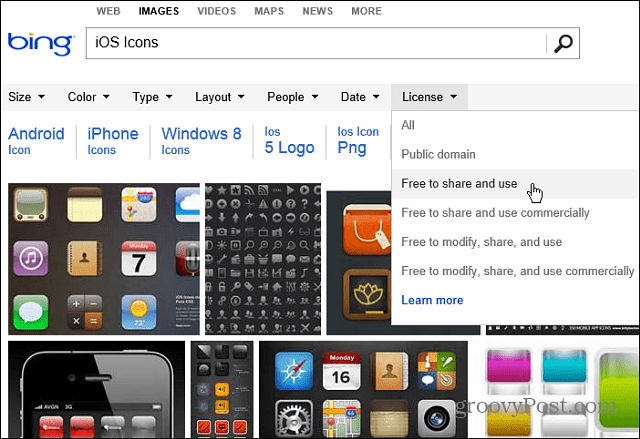
Почетак
Увезите сачувану слику у Пхотосхоп и уверите се да је то прави ПНГ. То би требало да има решетка шаховнице после заобљених углова уместо типичне беле позадине.
Јаако позадина није прозирна, можете користити било шта слично Магиц Арасер Тоол на свакој од четири беле тачке у угловима.

Цтрл + клик сличица слоја са увеженом иконом да бисте одабрали облик иконе. Затим можете (помоћу правоугаоне алатке за шарке) десни клик и Испуните са било којом чврстом бојом коју желите. Покушаћу црно за почетак.

Специјални ефекти
Сада је време да вашој икони дате сјајни изглед иОС 6 (што је боље од иОС-а 7, наравно). Кликните десним тастером миша на свој слој и изаберите Опције мешања.
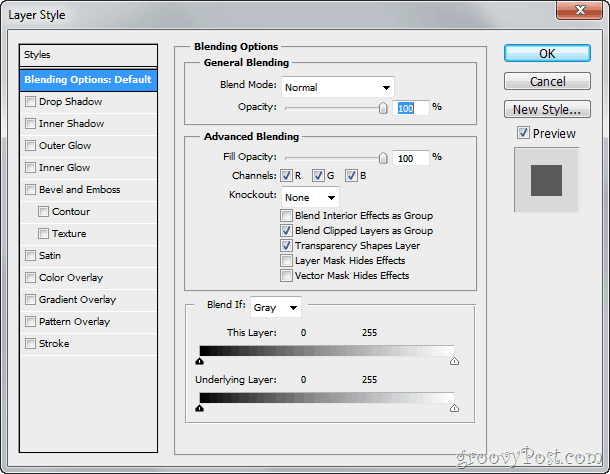
Опције блендирања омогућит ће вам да радите различите стилове слојева преклапања који могу пресликати изглед иконе иОС-а. Почните с Градиент а онда пробајте Дроп Схадов и Унутрашњи сјај. Ваш коначни резултат изгледаће отприлике овако:

И ваш слој ће изгледати овако:
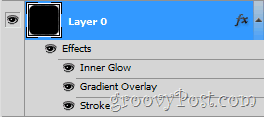
Савет: Можете преименујте свој слој (Схифт + Цтрл + Н) да би ствари биле организованије.
Додајте мало сјаја
Сада поновимо сјајни сјај на врху готово свих икона 6 иОС 6. Прво направите нови слој. Назовите га „Сјај“ и ставите га горе ваш слој икона:
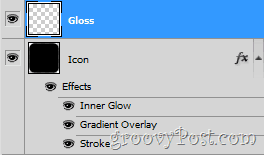
Сад узми Елиптична маркизна алатка (скривено иза Правокутног алата за маркирање). На горњем делу иконе направите мали округли облик:
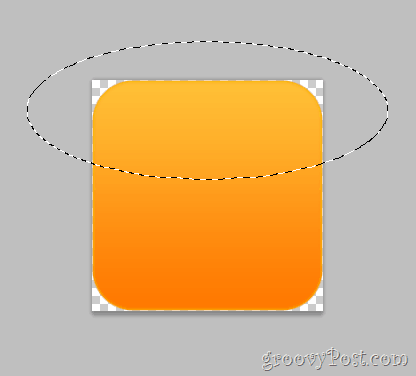
Без поништавања избора, покупите своје Градиент Тоол и брзо направите градијент који бледи од беле до 100% прозирности:
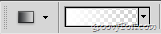
Након што креирате градијент, повуците га с дна одабира док држите тастер Схифт.

Сада уклоните сјај који иде изван граница иконе. Чинећи Цтрл + клик на сличици Иконски слој а затим преокренути наш избор са Кликните десним тастером миша> Селецт Инверсе можете покрити четири празна угла. Сада можемо да одаберемо Глосс Лаиер и притисните тастер Типка за брисање да бисте се решили сувишног сјаја. Можете брзо завршити Цтрл + Д да поништите избор.

Савет: Да бисте побољшали ефекат сјаја, можете испробати различите начине прекривања слојева - неки од њих су добри Екран, Софт Лигхт и Прекривање.
Довршавање ваше иконе
Сада можете додати било који лого који желите да користите. Погледајте моју слатку нову апликацију - иСмиле! Само 99,99 УСД на Апп Сторе-у - само се шалим, наравно! Овом техником можете да направите онолико живахних икона колико желите... забавите се!




